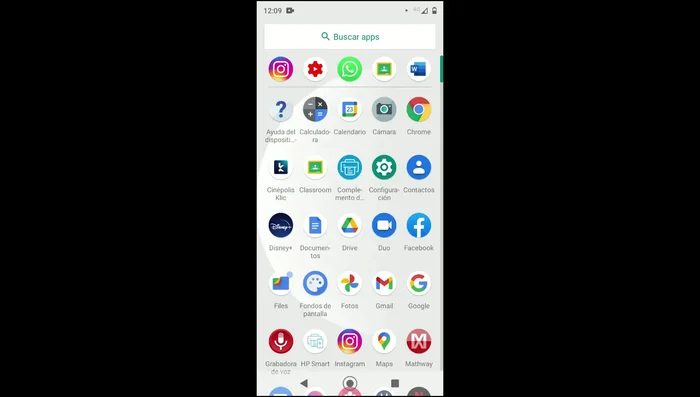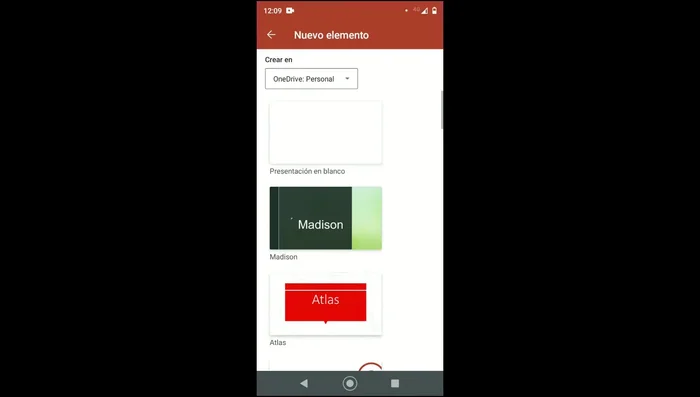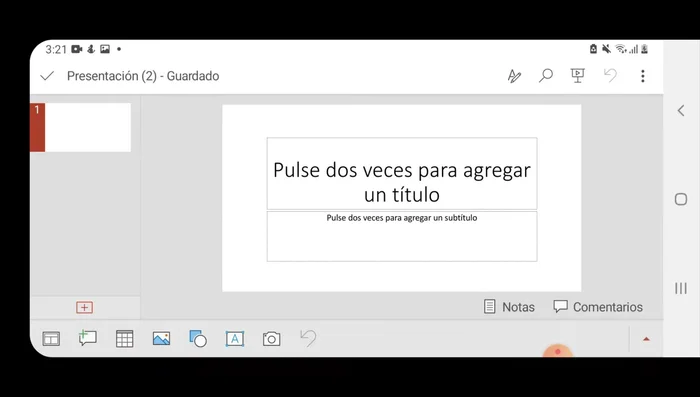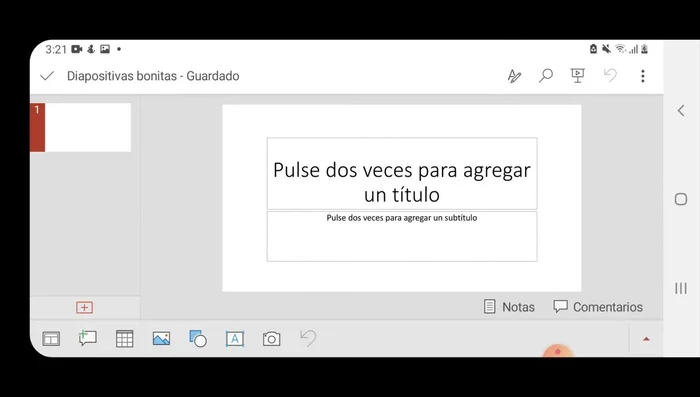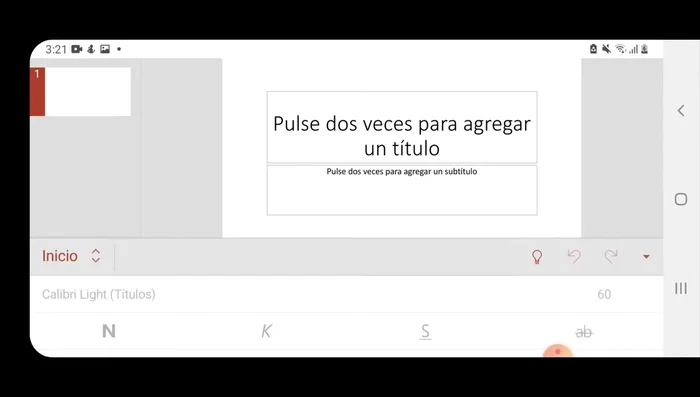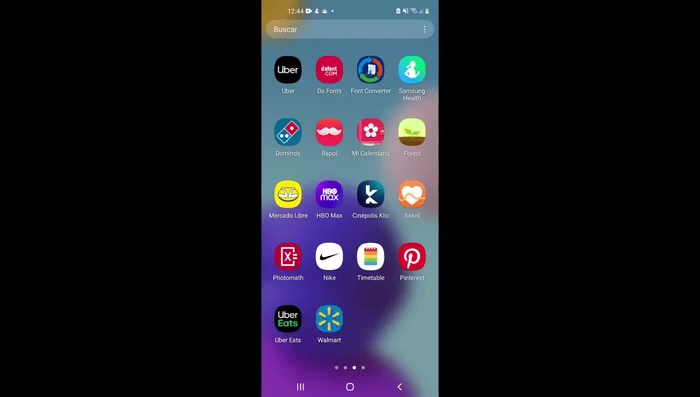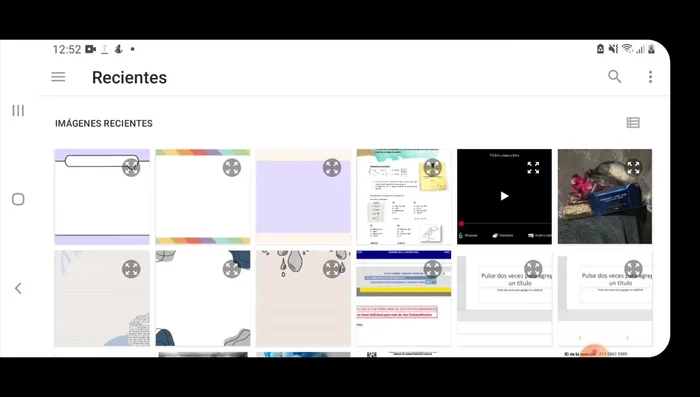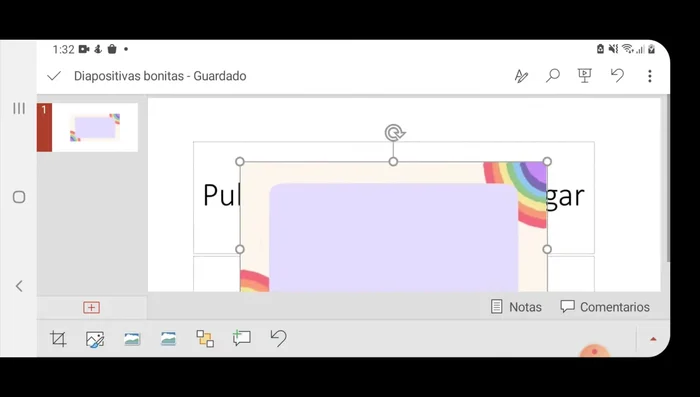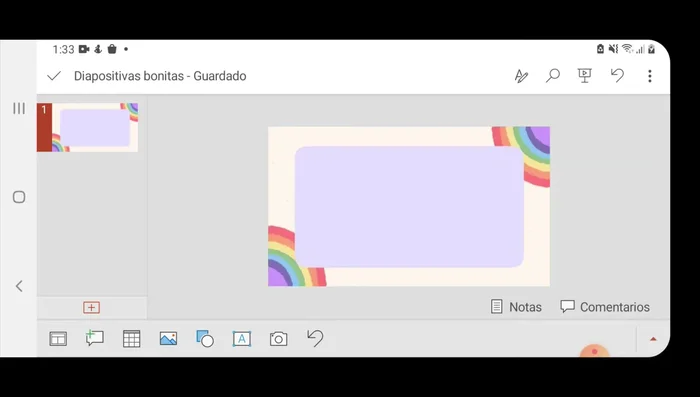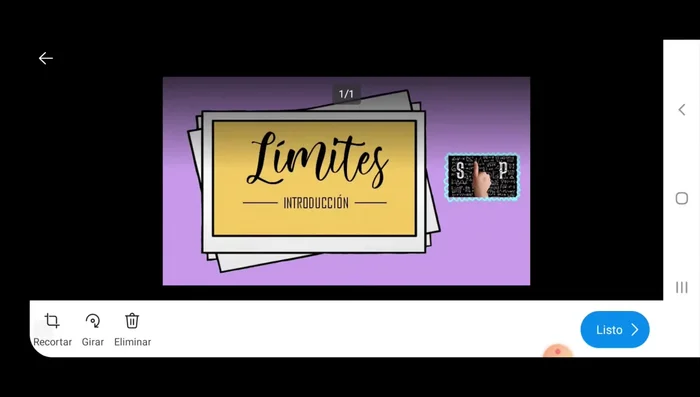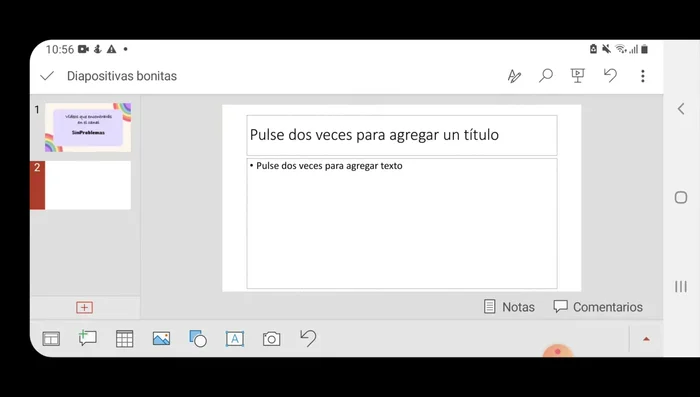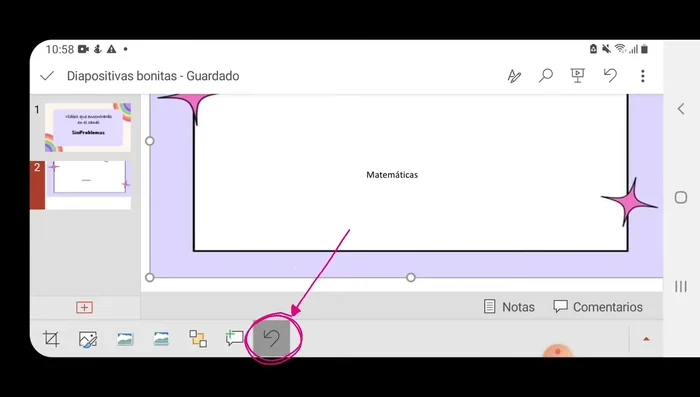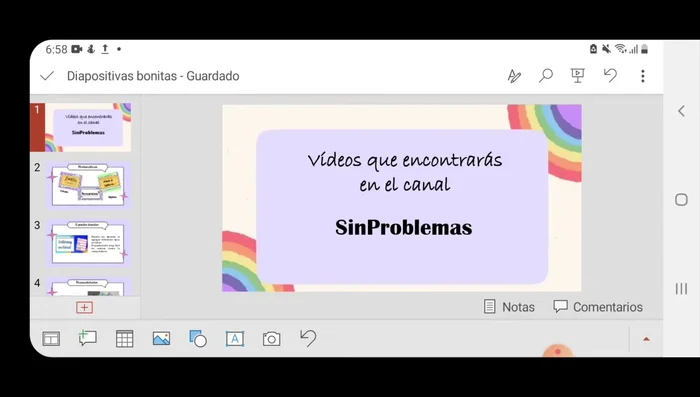¿Cansado de presentaciones aburridas? ¡Crea presentaciones impactantes directamente desde tu celular con PowerPoint! Olvida la incomodidad de la computadora. Esta guía te mostrará cómo aprovechar al máximo las funciones móviles de PowerPoint, desde la creación de diapositivas atractivas hasta la incorporación de imágenes y animaciones. Aprende a dominar la app y deja una impresión duradera en tu audiencia, ¡sin importar dónde estés!
Instrucciones Paso a Paso
-
Instalación y configuración
- Descarga e instala la aplicación PowerPoint (o Microsoft Office) desde tu tienda de aplicaciones.
- Abre la aplicación. Si no encuentras PowerPoint, busca 'Office'.
- Crea una presentación en blanco. (usualmente tocando el símbolo '+' en la parte superior derecha o inferior, dependiendo del dispositivo).
- Nombra tu archivo tocando la parte superior izquierda, borrando el nombre predeterminado y escribiendo el tuyo.




Instalación y configuración -
Edición de diapositivas
- Selecciona los cuadros de texto tocando una vez sobre ellos para editar.
- en la parte inferior derecha, toca el triángulo naranja para acceder a las opciones de diseño y fondo.
- Para más opciones de color de fondo, busca imágenes de fondos para presentaciones en Google Imágenes, descárgalas y úsalas como fondo en PowerPoint (opción insertar imagen).
- usa el icono de insertar imágenes (o el icono de la galería) para seleccionar imágenes de tu galería.




Edición de diapositivas - Ajusta el tamaño de las imágenes arrastrando los círculos en las esquinas.
- usa el icono de cuadro de texto para insertar texto y edita el tipo de letra, tamaño y formato en la pestaña 'inicio'.
- Recorta y redimensiona las imágenes usando las herramientas de edición de imagen dentro de PowerPoint.



Edición de diapositivas -
Añadir contenido
- Agrega diapositivas adicionales usando el icono de '+' para añadir diapositivas en blanco.

Añadir contenido -
Corrección de errores
- Deshaz cambios usando el icono de flecha para deshacer en la parte inferior.

Corrección de errores -
Animaciones y presentación
- Agrega animaciones a las diapositivas usando la opción 'Transiciones' en la pestaña 'inicio'.
- Visualiza tu presentación tocando el icono de presentación.


Animaciones y presentación
Tips
- Busca imágenes de alta calidad para obtener mejores resultados en tus presentaciones.
- Experimenta con diferentes combinaciones de colores y fondos para crear una presentación visualmente atractiva.
- Utiliza animaciones de forma estratégica para destacar puntos clave y mantener al público interesado.
Common Mistakes to Avoid
1. Imágenes de baja resolución
Razón: Utilizar imágenes de baja calidad reduce la calidad general de la presentación y la hace poco profesional.
Solución: Utiliza imágenes de alta resolución o edítalas para mejorar su tamaño y nitidez antes de insertarlas.
2. Demasiado texto en cada diapositiva
Razón: Las diapositivas sobrecargadas de texto son difíciles de leer y aburren a la audiencia. La presentación debe ser visual, no una transcripción.
Solución: Resume el texto al mínimo indispensable, utiliza viñetas y puntos clave, y apoya con imágenes.
3. Falta de coherencia en el diseño
Razón: Utilizar diferentes fuentes, colores y estilos en cada diapositiva crea una presentación desordenada e incoherente.
Solución: Mantén una paleta de colores consistente, utiliza una o dos fuentes como máximo y aplica un mismo estilo de diseño a todas las diapositivas.
FAQs
¿Puedo editar una presentación de PowerPoint creada en mi computadora desde mi celular?
Sí, absolutamente. Puedes abrir y editar presentaciones existentes en la aplicación móvil de PowerPoint. Las ediciones se sincronizarán con la versión de escritorio si estás conectado a la nube (OneDrive, Google Drive, etc.).